Si usa YouTube con frecuencia, podría creer que su Mac se está sobrescribiendo con una tonelada de datos y debe borrarlos periódicamente. Entonces, ¿cómo exactamente uno se deshace de él? ¿Y eso borra tus datos? Este artículo proporciona y describe Cómo borrar el caché de Youtube en Mac, independientemente de que acceda a ella mediante el navegador o la aplicación móvil.
Aunque los archivos almacenados en caché tienen un tamaño bastante modesto, es fácil que se acumulen, especialmente si los usa con frecuencia durante el día. Como resultado, ocupa un valioso espacio de almacenamiento que necesita. Este artículo discutirá cómo borre el caché de la aplicación para liberar más almacenamiento.
Contenido: Parte 1. ¿Está bien eliminar los archivos de caché de Youtube?Parte 2. Cómo borrar la memoria caché de Youtube en Mac rápidamenteParte 3. Pasos para eliminar el caché y las cookies de Youtube en MacParte 4. Conclusión
Parte 1. ¿Está bien eliminar los archivos de caché de Youtube?
Con el tiempo, los datos almacenados en caché pueden acumularse rápidamente. Por ejemplo, su computadora actualmente tiene casi una tonelada de material almacenado en memoria RAM. Para que pueda limpiar el almacenamiento de los videojuegos y programas que desea descargar, eliminará sus cachés.
Un navegador, como Chrome, almacena ciertos datos de los sitios a través de sus cachés y cookies a medida que lo usa. Aprenderá cómo borrar el caché de Youtube en Mac en este artículo. Limpiarlos soluciona las dificultades con la carga y el formateo del sitio.
Puede observar que los sitios que visita con frecuencia tardan unos segundos más en abrirse después de borrar la memoria caché de su navegador. A medida que acceda a sitios web adicionales, su aplicación web volver a descargar la información almacenada en caché.
Sin embargo, es reconfortante saber que no está guardando información en caché de los sitios que visitó hace meses, pero que probablemente nunca volverá a visitar. Se emplea un caché, o memoria intermedia, para acelerar la velocidad de carga de una aplicación. En otras palabras, vaciar el caché no afectará los datos de la aplicación.
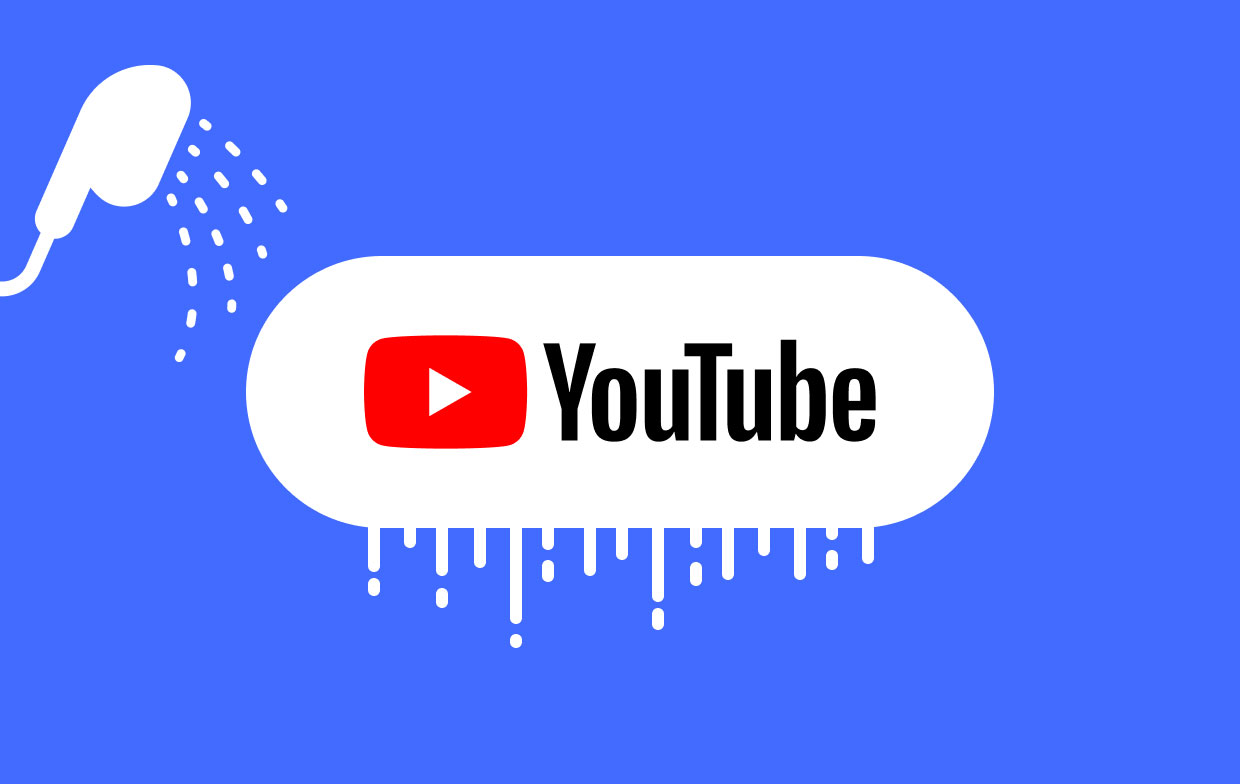
Parte 2. Cómo borrar la memoria caché de Youtube en Mac rápidamente
Con iMyMac PowerMyMac, puede desinstalar objetos o programas de Mac o Windows que no se hayan utilizado. PowerMyMac Junk Cleaner puede ayudarlo a borrar el caché de Youtube de su Mac, liberando espacio de almacenamiento. Cualquier componente del problema que pueda eliminarse debe hacerse rápidamente. PowerMyMac Junk Cleaner lo borrará rápida y simplemente y lo guiará sobre cómo borrar el caché de Youtube en Mac. A continuación se explica cada etapa.
- Elija ESCANEAR del desplegable Limpiador de basura menú de la herramienta para verificar si hay objetos que consumen demasiada memoria en su Mac o PC. Luego, busque archivos no deseados.
- Después del escaneo, compile y elimine todos los archivos no deseados en su PC.
- Seleccione los objetos a la basura; elegir todo borrará todo.
- Seleccionando "LIMPIEZA" del menú elimina los datos no deseados al instante. Después de la limpieza, un "Limpiado Completado" aparece una ventana emergente.
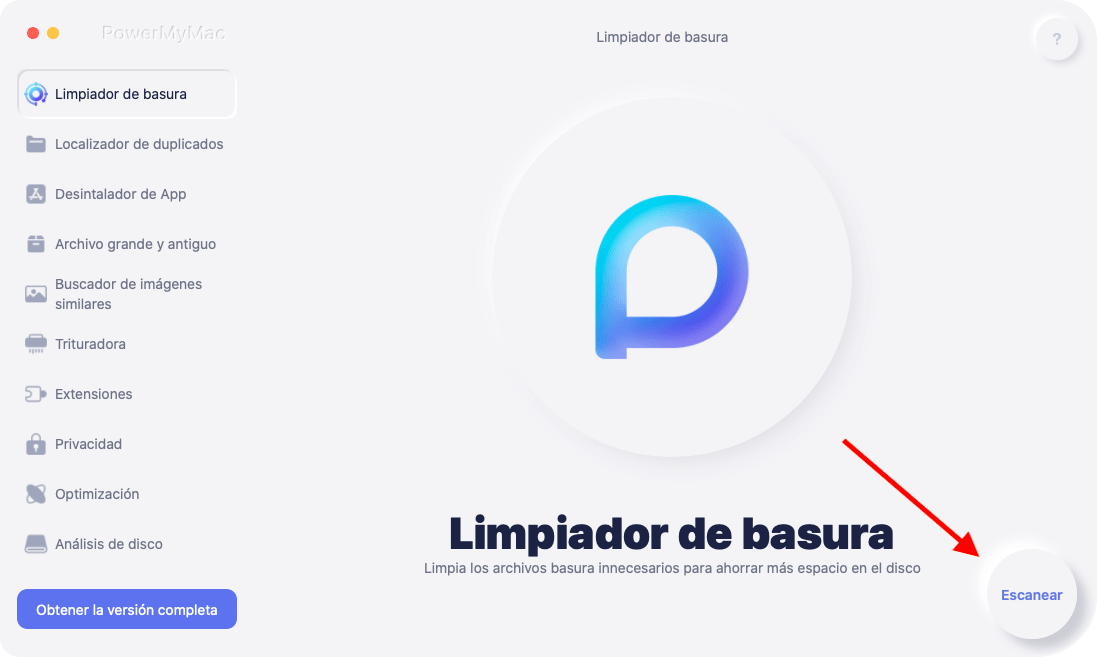
La opción Privacidad también está incluida en PowerMyMac. También puede aprender cómo borrar el caché de Youtube en su Mac con la ayuda de la función de privacidad de esta aplicación. Cualquier información del navegador de cada página web de Mac, incluidos archivos de datos locales, páginas, descargas, contraseñas y más, puede eliminarse de forma segura con la función Privacidad de PowerMyMac. Consulte este procedimiento sobre cómo borrar el caché de Youtube en Mac usando la función de privacidad.
- Después de usar Privacidad, revise todo el historial de navegación de su Mac. Si está utilizando navegadores abiertos en este momento para limpiar información adicional relacionada, Cerrar de ellas.
- Una pantalla de cada una de las cosas usadas recientemente del sitio web y los permisos de la aplicación aparecerán a la izquierda después del escaneo. Cada detalle de surf, incluido el historial de archivos de descarga, el historial de inicio de sesión y otros, se pueden verificar en los navegadores.
- La información de navegación seleccionada se elimina instantáneamente cuando escoger los datos que desea borrar y seleccione el LIMPIEZA .
- Una "Limpiado CompletadoEl cuadro muestra la cantidad de archivos que se han limpiado, así como la cantidad de espacios disponibles actualmente en su disco duro.
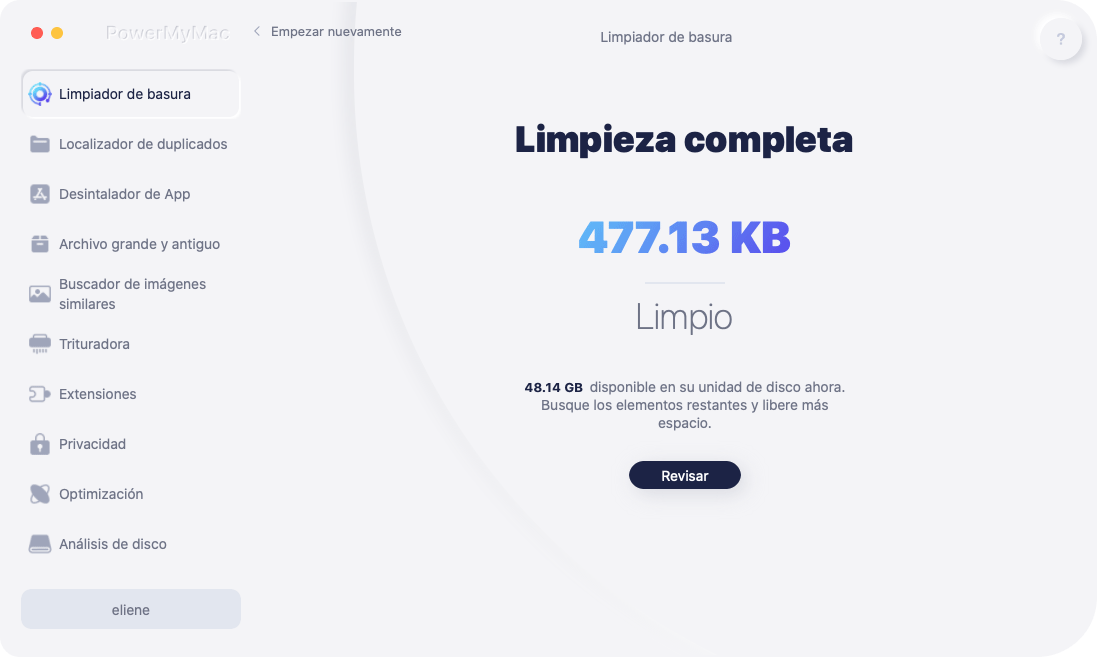
Parte 3. Pasos para eliminar el caché y las cookies de Youtube en Mac
Las conexiones a Internet se han vuelto sustancialmente más rápidas, la mayoría de los videos o películas ahora están en HD y la tecnología ha avanzado. El almacenamiento en caché usaría significativamente más memoria para obtener muy poca ganancia.
Hoy en día, Youtube emplea (DASH) o Dynamic Active Streaming sobre HTTP, que ajusta automáticamente la transmisión en función de la conexión del usuario. Esta sección tiene más información sobre cómo borrar el caché de Youtube en Mac.
Debe utilizar la función de borrado de información en el navegador que está utilizando para visitar YouTube para borrar el caché y las cookies.
Safari
- Seleccionar Preferencias desde el menú Safari haciendo clic en él.
- Seleccione la pestaña Administrar datos del sitio web Botón debajo POLÍTICA
- Dentro de los sitios enumerados, encontrar YouTube selecciona luego haga clic en Elimine.
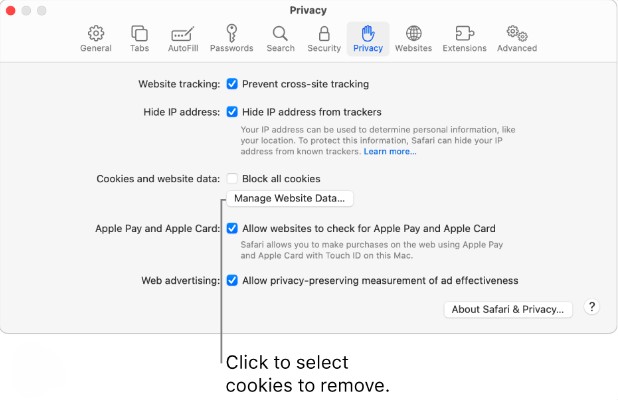
Chrome
-
Abierta Chrome e ingrese lo siguiente en la barra de direcciones:
chrome:/settings/clearBrowserData - En la lista desplegable, selecciona un marco de tiempo
- Las casillas adyacentes a los datos que desea borrar deben estar marcadas.
- Seleccione Borrar datos. Así es como borrar el caché de Youtube en Mac.
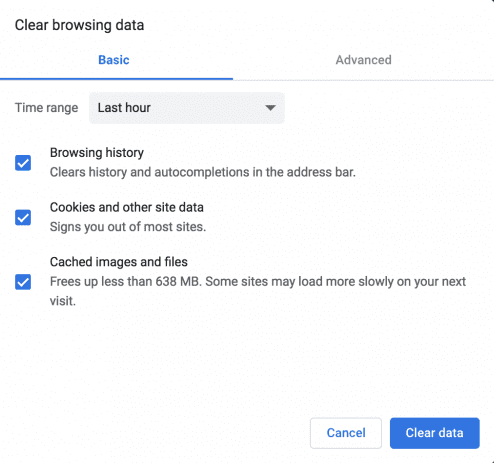
Firefox
-
Abierta Firefox y escriba lo siguiente en la barra de direcciones:
about: preferences#privacy - Acceder Datos del sitio y Cookies, desplácese hacia abajo.
- Prensa Administrar datos.
- Busque YouTube en la nueva ventana que aparece, luego escoger marcando la casilla.
- Golpear "Eliminar Seleccionados".
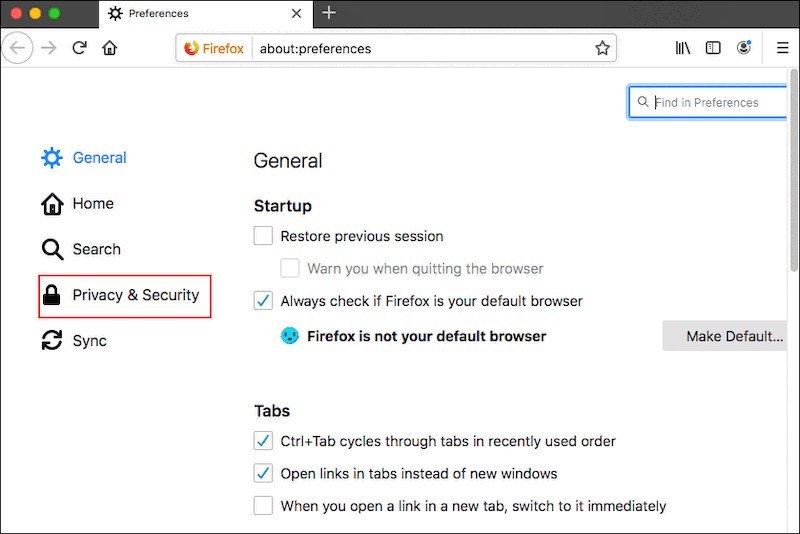
Parte 4. Conclusión
Aunque YouTube ya no almacena en caché los videos mientras los ve, conserva cierta información en su Mac, tal como lo hacen otros sitios web. Todavía puede usar las instrucciones anteriores en Cómo borrar el caché de Youtube en Mac si todavía no estás seguro de esto. Al utilizar las herramientas dentro de cualquiera de los navegadores en línea que emplea o, más rápidamente, al usar PowerMyMac, que tiene muchas funciones útiles, puede intentar eliminar el caché de Google Drive con él, encontrará que el proceso es fácil y rápido.



